Nvidia теперь поддерживает свою технологию G-Sync на мониторах AMD FreeSync, и вот как вы можете включить эту функцию в Windows 10. Начиная с версии драйвера 417.71, Nvidia теперь поддерживает G-Sync на мониторах FreeSync, обеспечивая адаптивную синхронизацию для более плавной частоты кадров, уменьшая разрыв и «дерганье» для более приятной работы пользователей.
Если у вас есть одна из моделей Nvidia G Sync мониторов, про которые мы уже писали, тогда G-Sync включится автоматически. Однако, если у вас нет поддерживаемого дисплея, по-прежнему возможно включить эту функцию с помощью панели управления Nvidia.
Как включить G-Sync на FreeSync-совместимом мониторе
Используя инструкцию ниже, вы сможете понять как включить и как отключить g sync на мониторе.
1) Убедитесь, что у вас установлены новые драйвера или загрузите последнюю версию видео драйвера Nvidia 2019 для своей видеокарты — https://www.nvidia.ru/Download/index.aspx?lang=ru .
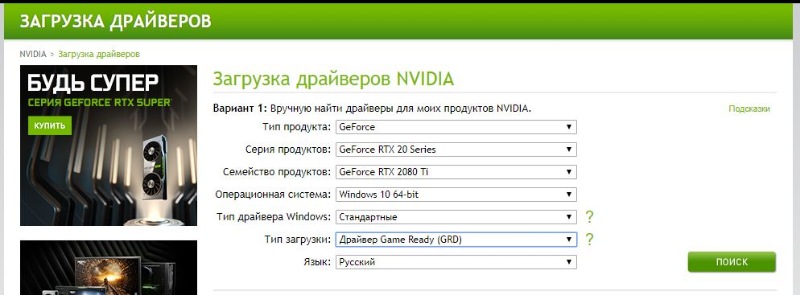
2) Дважды щелкните на загруженный файл, чтобы установить или обновить текущий драйвер Windows 10.
3) Продолжите установку пользуясь инструкциями.
Совет: вам не нужно устанавливать все компоненты, достаточно установить только драйвер.
4) Щелкните правой кнопкой мыши на значок Nvidia в области уведомлений, чтобы зайти в параметры панели управления Nvidia .
5) Разверните ветвь Дисплей.
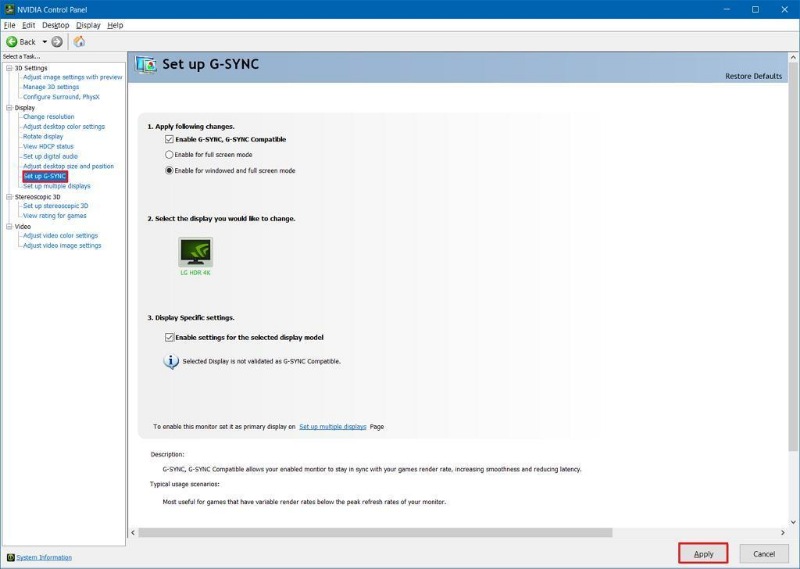
6) Нажмите на Настройка G-Sync.
7) Установите галочку включить G-SYNC, G-SYNC Совместимый .
8) Проверьте параметры «Включить настройки» для выбранной модели дисплея .
9) Нажмите кнопку Применить.
Поздравляем, вы смогли включить g sync на мониторе freesync.
Альтернативные способы для включения монитора G-Sync или FreeSync
Если указанные выше настройки недоступны или G-Sync не работает на Windows 10, тогда в панели управления Nvidia выполните следующие действия:
1) Разверните ветку «Настройки 3D»
2) Нажмите на Управление настройками 3D
3) Нажмите вкладку Глобальные настройки
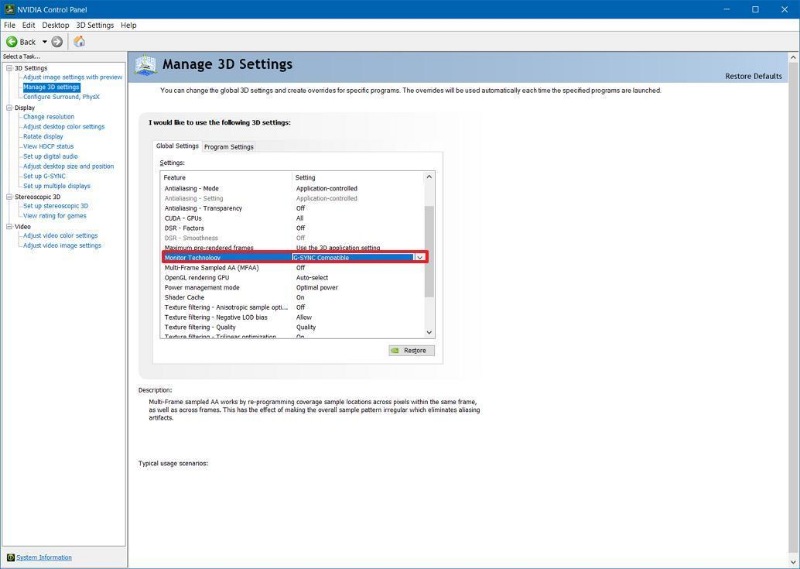
4) Выберите параметр «Технология монитора»
5) Используйте раскрывающееся меню и выберите параметр, совместимый с G-Sync.
6) Нажмите кнопку Применить.
Кроме того, вам может потребоваться щелкнуть раздел «Изменить разрешение» в разделе «Отображение» и применить более высокую частоту обновления или другое разрешение, чтобы G-Sync начал работать.
После того, как вы выполните эти шаги, G-Sync должен начать работать на вашем мониторе FreeSync.
Источник: goxp.ru
How Solve Freesync Not Supported in Compatible Freesync Monitor | easy !!
AMD FreeSync что это за технология — работает ли с NVIDIA?

AMD FreeSync — фирменная технология обеспечивающая динамическую частоту обновления (синхронизации) картинки за счет использования возможностей стандарта DisplayPort Adaptive-Sync.
AMD FreeSync направлена на устранение известных артефактов при выводе на экран. Улучшает плавность 3D-обьектов, снижает задержки между действиями пользователями и выводом картинки, убирает так называемые разрывы изображения. Также минимализирует скачки FPS.
DisplayPort Adaptive-Sync — технология, с помощью которого можно регулировать частоту обновления экрана в режиме реального времени по каналу DisplayPort. Технология была разработана группой VESA и является частью спецификации Embedded DisplayPort.
Обновление картинки на экране происходит сразу после завершения рендеринга очередного кадра. Из чего можно сделать вывод — динамическая частота вывода кадров определяется GPU, и она не постоянная.
Данная технология в общих чертах аналогична Nvidia G-Sync, но имеет некоторые важные отличия.
Поддержка FreeSync серьезно отражается на качестве игрового процесса в лучшую сторону.
Системные требования FreeSync
- Операционка Windows 7/8/8.1/10.
- Драйвера AMD Catalyst версии 15.3.1 Beta или новее.
- Видеокарты поддерживающие FreeSync — Radeon R9 Fury (включая X, Nano), серия Radeon R9 3XX, Radeon R7 360, R9 295X2, R9 290X и 290, R9 285, R7 260X и 260, декстопные APU серии A10 7XXXX (Kaveri): A10-7850K, A10-7800, A10-7700K, A8-7600 и A6-7400K.
- Монитор с поддержкой Adaptive-Sync.
Указанные выше модели могут динамически изменять частоту обновления. Все остальные, имеется ввиду начиная с серии Radeon HD 7000, способны синхронизировано проигрывать видео с частотой обновления монитора.
При первом подключении монитора с поддержкой FreeSync к видеокарте — на экране появится запрос включение технологии:

Работает ли с NVIDIA?
У NVIDIA есть своя технология — G-Sync, поэтому логично сделать вывод что не работает.
Однако один юзер Reddit смог активировать FreeSync на видеокарте GeForce GTX 1060. Для активации необходимо наличие процессора AMD с iGPU (встроенное графическое ядро). Далее в настройках NVIDIA нужно выбрать видеокарту GeForce. При этом стабильную работу гарантировать нельзя.
AMD FreeSync 2
В FreeSync 2 присутствует поддержка HDR, а Low Framerate Compensation будет обязательной.
Для работы FreeSync 2 монитор должен поддерживать обновленную технологию синхронизации. Такие мониторы будут поддерживать в два раза больше цветовое пространство по сравнению с стандартом sRGB.
sRGB — стандарт представления цветового спектра, используя модель RGB. sRGB был создан совместно Hewlett-Packard и Microsoft в 1996 году.
Как включить FreeSync?
Для включения необходимо открыть настройки ПО видеокарты — AMD Radeon Settings:

При отсутствии поддержи в настройках так и будет указано:
Источник: virtmachine.ru
AMD опубликовала таблицу всех мониторов FreeSync с диапазоном FreeSync и поддержкой LFC
Ситуация с поддержкой технологии FreeSync начинает налаживаться: проникновение технологии на рынке можно назвать широким, да и со стороны пользователей интерес растет. С другой стороны, обилие разных типов панелей, разрешений и портов вносят путаницу. Как выбрать правильный монитор с поддержкой FreeSync? AMD решила облегчить задачу пользователям и опубликовала на своем сайте полный список мониторов с поддержкой FreeSync.
Удобно то, что AMD добавила некоторые важные детали. Среди них – диапазон, в котором работает поддержка FreeSync. Он зависит от используемой панели и отличается от одного монитора к другому. Нижняя планка составляет 30 Гц, у самой быстрой панели верхний порог – 144 Гц. Но монитора с диапазоном FreeSync 30-144 Гц пока не представлено.

Также в новом списке приводятся все мониторы, которые поддерживают Low Framerate Compensation. Поддержка LFC является важной функцией, решающей некоторые проблемы FreeSync. Если частота кадров опустится ниже минимальной поддерживаемой планки дисплеев FreeSync, поток кадров прервется, что пользователь воспримет как небольшое подергивание или рывок.
А технология FreeSync как раз призвана предотвращать подобные артефакты. Алгоритм определяет, когда частота кадров падает ниже минимальной частоты обновления дисплея, и поддерживает ее выше данного порога. Если видеокарта не успевает подать новый кадр, монитор просто повторяет предыдущий кадр.
Условием для функционирования Low Framerate Compensation является поддержка монитором максимальной частоты FreeSync в 2,5 раза или выше минимальной частоты FreeSync. В случае, например, ASUS MG279Q диапазон FreeSync составляет 35-90 Гц. Это как раз соответствует разница в 2,5 раза. Поскольку не все мониторы FreeSync соответствуют данному условию, при покупке следует обращать внимание на диапазон частот FreeSync.
Какой-либо маркировки поддержки LFC не предусмотрено. Хотя, конечно, производителям мониторов следует предоставлять всю необходимую информацию покупателям. Подробности вы можете прочитать в нашей статье о драйверах Radeon Software Crimson Edition.
В любом случае, если вы собираетесь покупать монитор FreeSync, проверьте его характеристики в таблице AMD.
Социальные сети
Теги
Источник и другие ссылки
Нет доступных источников
комментарии (6)
04.05.2016 10:29
Постоялец
Постов: 1122
Блин, да когда же эта лажа уже закончится ? Нет ни одного моника на IPS с поддержкой FreeSync при 30 Гц !
05.05.2016 05:19
Chipi, ты плохо искал! Там есть Acer 34″, IPS, 30-75 Гц, да еще и с поддержкой LFC.
В целом складывается впечатление, что производители мониторов начинают отставать: пока они тянули резину с 2К мониторами те стали не актуальны и пользователям интересны 4К.
А качественных и недорогих 4К моделей немного.
AMD молодцы, хоть какая-то помощь в выборе монитора!
05.05.2016 07:12
Постоялец
Постов: 1122
Сообщение vorvort;20458
Chipi, ты плохо искал! Там есть Acer 34″, IPS, 30-75 Гц
Верхняя граничная частота 75 Гц слишком низкая — для 3D нужно 144 Гц. Именно поэтому такой монитор нельзя назвать полноценным для геймера.
06.05.2016 13:49
Постоялец
Постов: 387
Сообщение Chipi;20461
Верхняя граничная частота 75 Гц слишком низкая — для 3D нужно 144 Гц. Именно поэтому такой монитор нельзя назвать полноценным для геймера.
Кукушка ку-ку?
И нахрена фанатику ВК от Хуаня фрисинк сдался?
06.05.2016 17:53
Постоялец
Постов: 1122
Сообщение kachaev;20470
нахрена фанатику ВК от Хуаня фрисинк сдался?
Я не являюсь фанатом ни одной из компаний ! Сам хотел перейти на Zen и видеокарту AMD. Хотелось бы реальной конкуренции в производительности, и в цене. Но нутром чувствую, что Zen будет и хуже процессоров Intel, и дороже. Если AMD посмеет влезть в топ сегмент, Intel задавит ценой, если AMD посмеет давить низкой ценой — Intel вообще их обанкротит. То же самое будет и между видеокартами.
Все производители в сговоре.
08.05.2016 22:36
Постоялец
Постов: 507
Для ЖК мониторов вполне достаточно 60 Гц, а 144 — это по 72 Гц на «глаз», так что вполне себе.
Кроме того, 72 Гц такой же стандарт как и 75 Гц, с незапамятных времён. Просто маркетологам больше нравятся красивые 75 и 60 вместо «неровных» 59 и 72.
Войдите, чтобы оставить комментарий
Возможно, вам будут интересны следующие статьи:
Тест и обзор: Samsung Odyssey Neo G8 – 240-Гц дисплей с.
Линейка Samsung Odyssey весьма хорошо зарекомендовала себя на рынке. Новые модели Odyssey Neo обещают поднять планку еще выше благодаря панели с подсветкой mini-LED и. [читать дальше]
Тест и обзор: ASUS ROG Strix XG32UQ – скоростной.
В нашу тестовую лабораторию поступил ASUS ROG Strix XG32UQ – еще один интересный 32-дюймовый игровой дисплей. Он обеспечивает максимальную частоту обновления 160 Гц и время. [читать дальше]
Тест и обзор: Acer Predator X32 FP – игровой дисплей.
Гонка за лучший игровой монитор продолжается. Теперь Acer выпустила новую модель Predator X32 FP, которая предлагает потенциальным покупателям широкий набор функций. [читать дальше]
Тест и обзор: LG UltraGear 32GQ950 – игровой монитор.
Монитор LG UltraGear 32GQ950-B можно назвать интересным выбором для геймеров, поскольку он сочетает очень быструю панель nano-IPS с максимальной частотой обновления 165 Гц и. [читать дальше]
Тест и обзор: Gigabyte M32UC – игровой монитор UHD.
Gigabyte M32UC – весьма интересный монитор, который впервые предлагает сочетание диагонали 32 дюйма, частоты обновления 160 Гц и искривленной панели. Кроме того, Gigabyte. [читать дальше]
Тест и обзор: ASUS ROG Swift OLED PG27AQDM – быстрый.
ASUS ROG Swift OLED PG27AQDM – новый игровой флагман OLED тайваньского производителя. С максимальной частотой обновления 240 Гц и низким временем отклика OLED он должен хорошо. [читать дальше]
новости — категории
- Железо
- Процессоры
- Материнские платы
- Чипсеты
- Оперативная память
- Жёсткие диски и SSD
- Видеокарты
- Системы в сборке
- Ноутбуки и нетбуки
- Мониторы и проекторы
- Мультимедиа
- Корпуса
- Системы охлаждения
- Водяное охлаждение
- Сети
- Периферия
- Авто
Источник: www.hardwareluxx.ru